Kể từ Windows 8, người dùng thường xuyên gặp phải tình trạng Full Disk (100% Disk) khiến máy của bạn chạy chậm chạp và nặng nề gây rất nhiều khó chịu. Vấn đề này xảy ra có thể do từ Windows 8, Microsoft tích hợp thêm nhiều chức năng ngốn ổ cứng của bạn. Vì vậy để khắc phục vấn đề này các bạn phải tắt bớt các chức năng không cần thiết đó.
Bài viết này sẽ hướng dẫn các bạn khắc phục lỗi 100% disk để máy bạn chạy mượt mà hơn.
Lưu ý: Lỗi này không thể khắc phục hoàn toàn bằng phần mềm, bạn chỉ có thể giảm khả năng xảy ra nó. Cách khắc phục tốt nhất là nâng cấp lên ổ cứng SSD.
Thiết lập Virtual Memory
Đây là cách cơ bản nhất để khắc phục lỗi 100% disk trên Windows 10.
– Bước 1: Bạn mở Start và gõ vào advanced system settings. Sau đó chọn View advanced system settings

– Bước 2: Cửa sổ System Properties xuất hiện, tại thẻ Advanced trong mục Performance, bạn chọnSettings
Cửa sổ Performance Options xuất hiện, bạn chọn thẻ Advanced > chọn Change… tại mục Virtual memory

– Bước 3: Cửa sổ Virtual Memory xuất hiện, tại đây các bạn bỏ đánh dấu tại Automatically manage paging file size for all drives sau đó chọn Custom size
Tiếp theo, bạn đặt bộ nhớ ảo phù hợp cho máy của bạn. Thông thường tỷ lệ RAM:Bộ nhớ ảo 1:1 là hợp lý nhất. Ví dụ RAM của bạn 4GB thì bạn nên để 2000 vào ô Initial size (MB) và 4000 vào ô Maximum size (MB).
Sau đó bạn chọn Set.
Cuối cùng chọn OK để hoàn tất.
Lưu ý: Thiết lập này đòi hỏi ổ cứng của bạn phải còn trống tương ứng với dung lượng mà bạn cài đặt cho bộ nhớ ảo.

Vô hiệu hóa dịch vụ Superfetch
Bạn có thể vô hiệu hóa dịch vụ Superfetch theo hướng dẫn bên dưới.
– Bước 1: Tại màn hình desktop, bạn mở hộp thoại Run bằng phím tắt Windows + R, rồi nhập vàoservices.msc

– Bước 2: Tiếp theo bạn tìm tới dịch vụ Superfetch. Tại đây bạn click chuột phải vào nó rồi chọnProperties.

– Bước 3: Nhấn Stop để dừng dịch vụ trước khi vô hiệu hóa nó bằng cách chọn Disabled.
Cuối cùng bạn chọn OK để hoàn tất.

Chúc các bạn thành công !!!




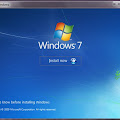






 »
Windows 10 chính thức ra mắt người dùng vào cuối tháng Tám vừa qua. Tuy nhiên với nhiều thành viên trong chương...
»
Windows 10 chính thức ra mắt người dùng vào cuối tháng Tám vừa qua. Tuy nhiên với nhiều thành viên trong chương... »
Trong bài này mình sẽ chia sẻ với các bạn 10 thủ thuật để sử dụng Windows 10 tiện hơn, hài lòng hơn. Có nh...
»
Trong bài này mình sẽ chia sẻ với các bạn 10 thủ thuật để sử dụng Windows 10 tiện hơn, hài lòng hơn. Có nh... »
Trình điều khiển (driver) của các thiết bị phần cứng trên máy tính được sử dụng để giao tiếp với hệ điều hành. Nhưng ...
»
Trình điều khiển (driver) của các thiết bị phần cứng trên máy tính được sử dụng để giao tiếp với hệ điều hành. Nhưng ... »
Các bạn đang nóng lòng muốn được nâng cấp lên windows 10 để trải nghiệm. Tuy nhiên bạn gặp phải lỗi Some...
»
Các bạn đang nóng lòng muốn được nâng cấp lên windows 10 để trải nghiệm. Tuy nhiên bạn gặp phải lỗi Some... »
Windows 10 mới ra mắt vẫn còn rất nhiều tính năng ẩn đang được khám phá. Hôm nay thuthuatviet.vn sẽ hướng dẫn...
»
Windows 10 mới ra mắt vẫn còn rất nhiều tính năng ẩn đang được khám phá. Hôm nay thuthuatviet.vn sẽ hướng dẫn... »
Trên Windows 10 Microsoft đã không cho phép người dùng tắt tính năng Windows Update như với cá...
»
Trên Windows 10 Microsoft đã không cho phép người dùng tắt tính năng Windows Update như với cá... »
Chức năng sleep trên Windows 10 giúp người dùng tiết kiệm điện khi không sử dụng tới máy tính nhưng có thể s...
»
Chức năng sleep trên Windows 10 giúp người dùng tiết kiệm điện khi không sử dụng tới máy tính nhưng có thể s... »
Giới thiệu:Đây là mẫu Wifi Router nhỏ gọn, giá rẻ, nhiều chức năng cơ bản như làm Wifi router, Repeater thu phát s...
»
Giới thiệu:Đây là mẫu Wifi Router nhỏ gọn, giá rẻ, nhiều chức năng cơ bản như làm Wifi router, Repeater thu phát s... »
Hướng dẫn lắp và cài đặt WIFI TP-Link WR841N
Giới thiệu:
Với nhu cầu sử dụng WIFI ngày càng cao của các hộ gia ...
»
Hướng dẫn lắp và cài đặt WIFI TP-Link WR841N
Giới thiệu:
Với nhu cầu sử dụng WIFI ngày càng cao của các hộ gia ... »
Microsoft .Net Framework của là một bộ hỗ trợ lập trình tập hợp các thư viện lập trình có thể được cài thêm ...
»
Microsoft .Net Framework của là một bộ hỗ trợ lập trình tập hợp các thư viện lập trình có thể được cài thêm ... »
Nếu Windows 10 của bạn gặp vấn đề trong quá trình sử dụng, bạn có thể nhanh chóng sử dụng USB Recovery đã tạo trướ...
»
Nếu Windows 10 của bạn gặp vấn đề trong quá trình sử dụng, bạn có thể nhanh chóng sử dụng USB Recovery đã tạo trướ... »
GiliSoft Video Editor là một phần mềm chỉnh sửa video dễ sử dụng và mạnh mẽ . Nó hỗ trợ AVI, MPEG, ...
»
GiliSoft Video Editor là một phần mềm chỉnh sửa video dễ sử dụng và mạnh mẽ . Nó hỗ trợ AVI, MPEG, ... »
IDM (Internet Download Manager) là phần mềm download tốt nhất, phổ biến nhất chắc ai cũng biết, tuy nhiên nó ...
»
IDM (Internet Download Manager) là phần mềm download tốt nhất, phổ biến nhất chắc ai cũng biết, tuy nhiên nó ... »
Nero là 1 trong những phần mềm ghi đĩa lâu đời nhất và tốt nhất từ trước tới này, tuy đã ra tới bản...
»
Nero là 1 trong những phần mềm ghi đĩa lâu đời nhất và tốt nhất từ trước tới này, tuy đã ra tới bản... »
KMSpico là công cụ active Windows 10, Office 2016 hiệu quả nhất hiện nay. Với giao diện đơn...
»
KMSpico là công cụ active Windows 10, Office 2016 hiệu quả nhất hiện nay. Với giao diện đơn...















 Đang tải....
Đang tải....
